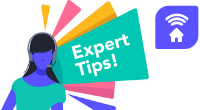Cambiare password modem e condividerla
Cambiare la password di un modem Wi-Fi è una procedura semplice. Molto spesso si sottovalutano le problematiche di una rete intasata da dispositivi a noi sconosciuti. Ognuno di questi infatti potrebbe portare con sé numerosi rischi per la rete, il router e per tutti i pc, smartphone e tablet collegati ad esso.